| Laboratorul 3 | Echipamente de achizitie a imaginilor Camere foto si video digitale |
7. Echipamente video digitale: camera video Viewcam
7.1. Obiectivul lucrarii
Lucrarea de fata isi propune sa prezinte succint un modul de comunicatie video conectat la calculator, bazat pe mini camera video digitala A4Tech Viewcam PK-5 si pe programele de exploatare asociate.
7.2. Introducere teoretica
Camera video A4Tech Viewcam PK-5 este conectata la calculator prin portul USB. Numerele indicate in figura 1 corespund partilor componente ale camerei:
1 – capac glisant pentru lentile;
2 – buton pentru fotografiere;
3 – microfon incastrat;
4 – plan de rotatie cu 360 de grade.

Fig.1. Camera USB A4Tech Viewcam PK-5
Caracteristicile tehnice ale camerei sunt prezentate in tabelul 1.
| Senzorul de imagine | ¼ inci CMOS, 640×480 pixeli |
| Frecventa cadrelor | 30 fps (640´480, 600´800, 320´240, 160´120) |
| Lentilele | F = 2,4; f = 4,9 mm |
| Unghiul de vedere | 54° |
| Distanta focala | Focalizare automata in domeniul 30 cm ¸ ¥ |
| Controlul timpului de expunere | Automat |
| Balansul de alb | Automat |
| Rezolutia de captura a imaginilor statice | 800´600, 640´480, 352´288, 320´240, 176´144, 160´120 |
| Controlul palpairii | 50Hz, 60Hz si niciunul |
| Portul calculatorului | USB/microfon |
7.2.1. Aplicatia AMCAP
Se pot previzualiza imagini si se pot ajusta proprietati prin intermediul aplicatiei software de imagine care insoteste camera.
7.2.1.1. Previzualizarea imaginii (vezi figura 2)
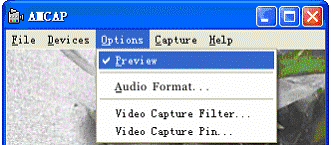
Fig. 2. Previzualizarea imaginii din aplicatia AMCAP.
7.2.1.2. Configurarea paginii de proprietati
Se merge la Options, apoi se selecteaza Video Capture Filter. Pagina de configurare a proprietatilor va aparea ca in imaginea din figura 3, majoritatea setarilor putand fi ajustate din aceasta pagina.
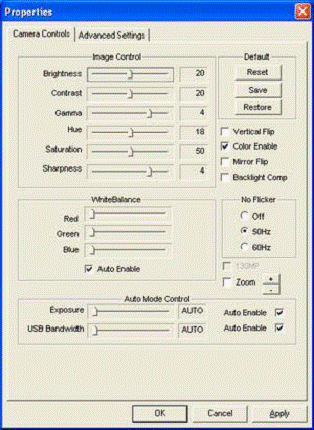
Fig. 3. Pagina de proprietati din aplicatia AMCAP.
7.2.1.3. Setari avansate
Camera video A4Tech Viewcam PK-5 ofera setari de efecte speciale de imagine si video pentru utilizator. Au fost definite 15 setari de efecte speciale, prin a caror utilizare se va putea opera usor si se vor edita imaginile mai eficient. Acest lucru este ilustrat in imagina din figura 4.
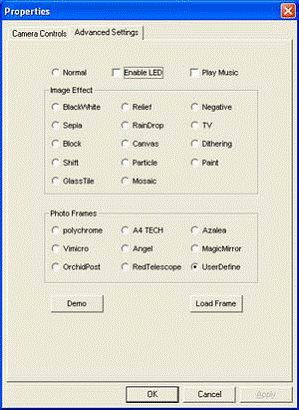
Fig. 4. Pagina de setari avansate din aplicatia AMCAP.
7.3. Descrierea aplicatiei
Versiunea 4.0 a aplicatiei asociate VP-EYE ofera o noua perspectiva, care face editarea de imagini mult mai antrenanta si intuitiva. Exista multe imbunatatiri care insotesc acest program. Iata cateva dintre caracteristicile nou aduse de aplicatia VP-EYE 4.0.
7.3.1. Monitorizarea unei scene (Video Monitor 2.0)
Monitorul video poate fi utilizat pentru monitorizare video, inregistrare si redare. Semnificatia butoanelor prezentate in figura 5 este urmatoarea:
Close – inchide monitorul video;
Message indicator – arata daca utilizatorul are noi mesaje;
Security indicator – arata daca modul securitate functioneaza;
Minimize – minimizeaza fereastra monitorului video la o iconita pe toolbar;
On top/Not on top – impune monitorul video intotdeauna in fata desktop-ului sau nu;
Setting – schimba setarile monitorului video (General, Timer, securitate, mesaj, alarma);
Playback – extrage informatia de imagine captata;
Help – explica mod de utilizare pentru Video Player;
Message – incepe inregistrarea unui mesaj video;
Security – intra in modul securizat.

Fig. 5. Butoanele monitorului video din aplicatia VP-EYE.
7.3.2. Inregistrarea unui film video (Video E-Mail)
Video E-Mail este recorder-ul digital. Se seteaza dimensiunea filmului, dupa care se poate incepe inregistrarea. Utilizatorul poate atasa programul player mmvem.exe atunci cand trimite un e-mail. Acest program executa decompresia datelor audio si video, afisand imaginea video pe ecran.
7.3.3. Crearea unui album foto (Photo EZ)
Photo EZ poate fi folosit pentru a crea unul sau mai multe albume foto. Fiecare fotografie poate include mai multe informatii aditionale: data, autorul, locul si alte componente. In cazul in care se doreste gasirea unei anumite fotografii, utilizarea optiunii Search va conduce la cautarea in toate albumele existente a fotografiilor care se potrivesc criteriului ales. In plus, pot fi aplicate efecte uzuale sau speciale fotografiilor din album.
7.3.4. Expedierea unei felicitari (Photo Greeting Cards)
Photo Greeting Cards poate fi utilizat pentru crearea felicitarilor electronice si dispune de 20 de categorii continand peste 100 de carti postale diferite. Prin selectarea uneia dintre felicitari cu adaugarea de text si de voce proprie se poate obtine o carte postala electronica. Aceasta poate fi apoi expediata prin e-mail. Se selecteaza o categorie, urmata de selectarea unui tip de felicitare, dupa cum urmeaza:
Photo – adauga o fotografie, poate una proprie;
Record – adauga o melodie de fundal sau inregistrarea propriei voci;
Flip – intoarce fotografia selectata de pe o parte pe alta;
Scale scroll bar – ajusteaza dimensiunea fotografiei curente;
Opacity scroll bar – ajusteaza fundalul fotografiei;
Save – salveaza felicitarea intr-un fisier;
Print – tipareste felicitarea;
Email – trimite felicitarea unui corespondent.
7.3.5. Efecte speciale cu ajutorul camerei (Photo Special Effects)
Photo Special Effects poate fi utilizat pentru a adauga efecte speciale fotografiilor. Photo Special Effects contine peste 50 de efecte speciale diferite. Acestea sunt clasificate in prelucrari de culoare, de transformare si de blur.
7.3.6. Producatorul de filme digitale (Digital Movie Producer)
Digital Movie Producer este un program de editare si de conversie a datelor video, usor de folosit. Poate converti fotografiile achizitionate cu ajutorul camerei digitale intr-un fisier video. Pot fi de asemenea adaugate fotografii in fluxul video sau pot fi concatenate doua fluxuri video intr-unul singur. Programul permite adaugarea de muzica si posibilitatea de inregistrare a sunetului in fisierul video.
7.4. Desfasurarea lucrarii
- Se porneste camera video si aplicatia AMCAP.
- Se realizeaza o fotografie proprie utilizand camera video.
- Se realizeaza un negativ al acestei imagini.
- Se seteaza trei efecte de imagine, notand care sunt acestea si ce repercusiuni au asupra imaginii initiale.
- Se ajusteaza stralucirea si contrastul fundalului. Se observa luminozitatea imaginii pentru mai multe seturi de valori ale celor doua proprietati.
- Se verifica efectul diferitelor setari pentru parametrii gamma, nuanta, saturatie si claritate. Se noteaza observatiile facute asupra efectelor schimbarilor de valori, dupa care se reseteaza la valorile initiale.
- Se modifica parametrii R, G, B din balansul de alb. Se noteaza observatiile facute, apoi, se bifeaza din nou butonul Auto Enable.
- Se deschide aplicatia VP-EYE.
- Se realizeaza un film de monitorizare a activitatii din laborator la un anumit moment de timp.
- Se creeaza un album foto in care se include fotografia realizata la punctul 3.
- Fotografiilor incluse in albumul creat la punctul precedent li se adauga data curenta si numele autorului.
- Se alege un tip de greeting cards si se personalizeaza.
Observatie. Imaginile si aplicatiile rezultate in urma desfasurarii lucrarii vor fi salvate, fiecare dintre ele avand un nume care sa sugereze activitatea efectuata, intr-un folder anterior creat pe desktop (cu numele utilizatorului).
7.5. Intrebari
- Care sunt caracteristicile tehnice ale Viewcam?
- Ce se poate spune despre timpul de remanenta al camerei video Viewcam?
- Poate functiona camera Viewcam pe un sistem fara port USB activ?
- Care pot fi cauzele pentru care calculatorul nu detecteaza camera video?
- De ce este posibil ca sistemul sa ceara instalarea driver-ului chiar daca deja aceasta a fost efectuata anterior cu succes?
- Din ce cauza imaginea poate fi ori prea luminoasa, ori prea intunecoasa ? Cum se poate remedia aceasta situatie?
- Cum se poate solutiona o deficienta sesizata in caracteristicile de culoare ale imaginii?
- Care ar putea fi cauzele ecranului alb sau negru, aparut in timpul utilizarii camerei video?
- Cum se poate salva o imagine stop-cadru de pe camera video?
- Sa se enunte 4 dintre caracteristicile nou introduse de aplicatie VP-EYE 4.0.
- Sa se precizeze utilitatea componentei Video Monitoring 2.0.
- Care este programul folosit pentru decompresia datelor video si audio?
- Cum se poate ajusta fundalul fotografiei alese pentru greeting cards?
- Cum pot fi adaugate fragmente muzicale unui greeting card?
- Cum pot fi convertite fotografiile achizitionate cu camera digitala intr-un fisier video?
- Cum poate realiza concatenarea a doua sau mai multe fisiere video intr-unul singur?